Buffalo LinkStation( LS410DCシリーズ)を共有ファイルサーバとして使っている。
LinkStationのデータバックアップ機能にrsyncサーバが動いているようで、Ubutu ServerのGitLabデータなどのバックアップ先として試したので備忘録を残す。
手順は、参考[1.]を参考にした。
準備
LinkStationの管理画面から、以下のように「共有フォルダ」の設定で “バックアップ” を有効にしておく。
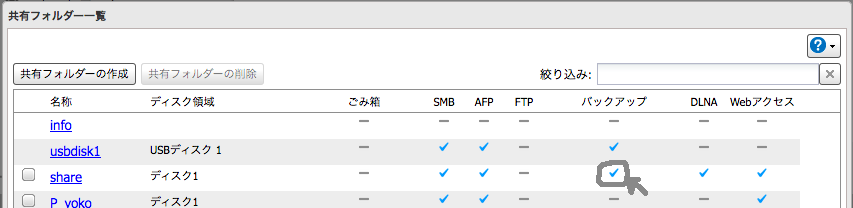
ポートの確認
nmapでLinkStationの<IPアドレス>を指定してポートスキャン。
$ nmap -sT <IPアドレス>
<結果>
PORT STATE SERVICE
80/tcp open http
139/tcp open netbios-ssn
443/tcp open https
445/tcp open microsoft-ds
548/tcp open afp
873/tcp open rsync
3689/tcp open rendezvous
8873/tcp open dxspider
9000/tcp open cslistener
22939/tcp open unknown
「873」rsyncの標準ポートで稼働している^^
モジュール名の確認
$ rsync -avvvn rsync://admin@<IPアドレス>/ .
<結果>
opening tcp connection to 192.168.xxx.xxx port 873
opening connection using --server --sender -vvvnlogDtpr .
disk1_share
usbdisk1
無事にrsync接続して、モジュール名確認できた。
prefixとしてdisk1_とか付くよう。
【Note】
- rsyncのオプション
-vvvは可能な限り詳細説明を表示、-nはコピー実行しない。
テストファイルの転送
$ rsync -avz test.txt rsync://admin@<IPアドレス>/disk1_share
GitLabデータのバックアップ
Ubuntu ServerのGitLabデータを、LinkStationに転送してバックアップ。
前記事で紹介しているようにGitLabデータの1次バックアップを /mnt/usbmem/gitlab/ に保存している。更に、LinkStationにバックアップする事で2重バックアップする。
$ rsync -avuz --delete --chmod=777 /mnt/usbmem/gitlab rsync://admin@<IPアドレス>/disk1_share/
【Note】
- root権限のファイルは転送先でアクセスできなかったので、
--chmod=777を指定して転送すればOK。参考[2.]
cornで定期的に自動実行する
下記スクリプトファイル /opt/script/gitbackup.sh を作成し、定期的に実行。
#!/bin/sh
rsync -avuz --delete --chmod=777 /mnt/usbmem/gitlab rsync://admin@<IPアドレス>/disk1_share/
sudo crontab -e で下記行を追加
0 2 * * sun /opt/script/gitbackup.sh > /var/log/gitbackup.log
これで、毎週日曜日の2時にスクリプトが自動実行される。
iTunes音楽データのバックアップ
MacパソコンのiTunes音楽データをLinkStationにバックアップする。
又、LinkStationはiTunesサーバにもなるので、バックアップした音楽データをLAN内共有できる。
$ rsync -avuz --delete '/Users/<ユーザ名>/Music/iTunes/iTunes Media/Music' rsync://admin@<IPアドレス>/disk1_share/
補足
- 日本語ファイル名のファイルも正常に転送できた。おそらくUTF-8文字コードなら大丈夫みたい。
- LinkStationは、外付けUSB-HDDや他のLinkStationへ自動バックアップする事もできる。これらと併用してデータをバックアップしておくと更に安心。
転ばぬ先のバックアップ^^v
Ubuntu Server及びmacOSのどちらからでもrsyncが使えた。これは便利、素晴らしい!!
参考
- BuffaloのNASをrsyncサーバとして使う – どねすの備忘録
- LinkStationにrsyncしたファイルをwindowsで開こうとしたら「アクセスが拒否されました。」と言われた時の対応 | #GUNMAGISGEEK
- rsync でディレクトリの同期(バックアップ) – maruko2 Note.
- Command Technica:rsyncを使った熟練者レベルのバックアップ (1/3) – ITmedia エンタープライズ
- crontabの書き方 | server-memo.net
- crontab 曜日設定などメモ – Qiita
- バックアップログにエラーが記録される場合の対処方法は?
BUFFALO リンクステーション スマホ・タブレットで使える ネットワークHDD(NAS) 高速モデル 2TB LS410D0201C
- バッファロー
- 発売日2015/05/26
- 商品ランキング255,286位
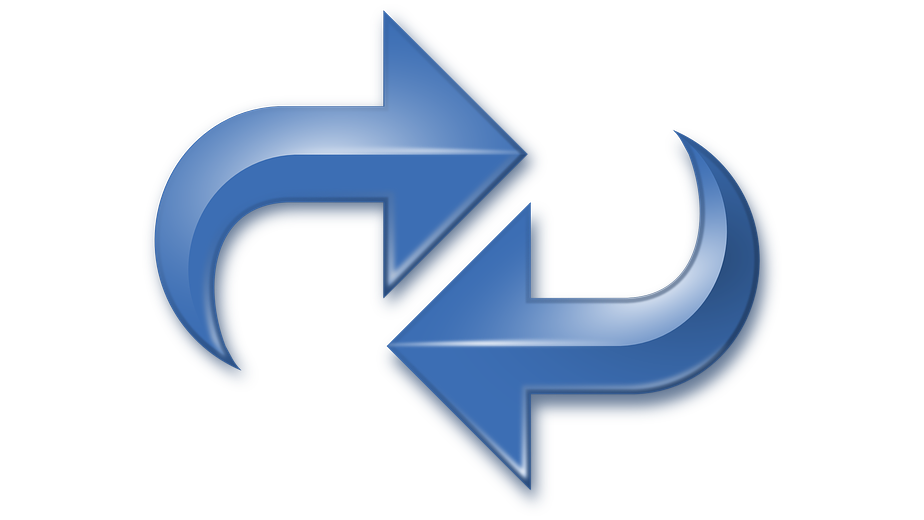

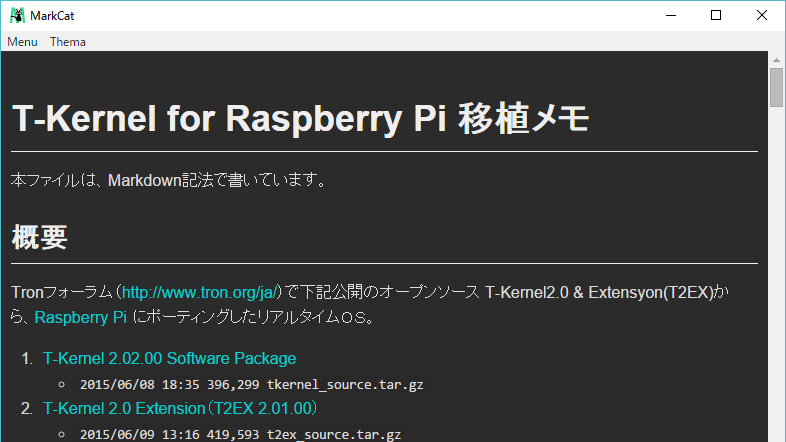
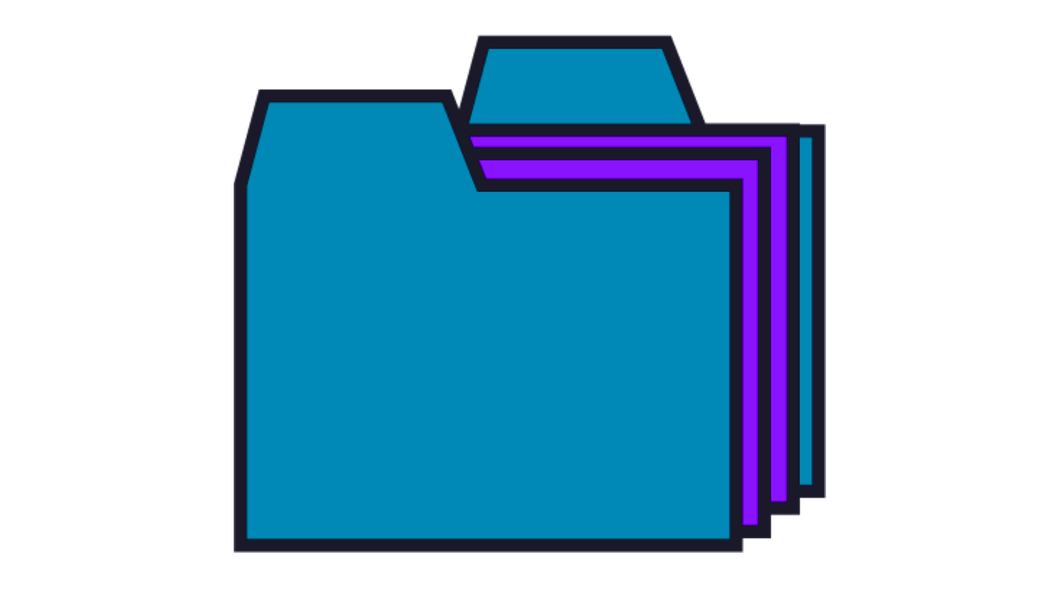
コメント